מודול os - הקשר של פייתון עם מערכת ההפעלה
מודול os של פייתון מאפשר לנו לעבוד עם מערכת ההפעלה (OS). להריץ פקודות של מערכת ההפעלה ולעבוד עם מערכת הקבצים, ובכלל כך לנווט בתוך מערכת הקבצים, ולשנות את שמם של קבצים ותיקיות.
תחילת עבודה עם מודול os
אין צורך להתקין את מודול os כי הוא מובנה לתוך כל התקנה של python. לכן, כל מה שנשאר לעשות הוא לייבא אותו.
import os
מודול os ומשתני סביבה
משתני סביבה מאפיינים את מערכת ההפעלה. כדי לראות את כולם:
print(os.environ)מה שידפיס רשימה ארוכה מאוד.
נאמר שמעניין אותי רק לדעת מהו הנתיב לתיקיית הבית של המשתמש שלי, אז אדפיס את המשתנה HOMEPATH
print(os.environ.get('HOMEPATH'))\Users\Yossi
איפה אני?
התיקייה שבה אני נמצא מכונה באנגלית current working directory או בקיצור cwd. כדי לגלות באיזה תיקייה אני נמצא:
print(os.getcwd())C:\Users\Yossi\Desktop\python\os
ניווט במערכת הקבצים
כדי לעבור מתיקייה לתיקייה נשתמש בפקודה os.chdir (קיצור של change directory).
לדוגמה, כדי לנווט לתיקיית ההורה:
os.chdir('..')חשוב לזכור!
- שתי נקודות (..) מסמלות למערכת ההפעלה את התיקייה שהיא ההורה הישיר של התיקייה שבה אנו נמצאים.
- נקודה אחת (.) מסמלת את התיקייה הנוכחית.
באיזו תיקייה אני נמצא לאחר הניווט?
print(os.getcwd())C:\Users\Yossi\Desktop\python
כשאני רוצה לנווט לנתיב שמורכב מהיררכיה של תיקיות כדאי לייצר את הנתיב בעזרת הפקודה os.path.join שהיתרון שלה שהיא יודעת לשים את הקו הנטוי שמפריד בין התיקיות בדיוק איפה שהוא צריך להיות.
לדוגמה, אני רוצה לנווט מהתיקייה הנוכחית במעלה 2 תיקיות בהיררכיה. את הנתיב אצור בעזרת os.path.join ואציב בתוך משתנה new_path:
new_path = os.path.join(os.getcwd(),'../..')נדפיס את הנתיב:
print(new_path)C:\Users\Yossi\Desktop\python\os\../..
ננווט לנתיב החדש, ונדפיס את התיקייה שבתוכה אנחנו נמצאים:
os.chdir(new_path)
print(os.getcwd())C:\Users\Yossi\Desktop
מה בתיקייה?
הפקודה os.listdir מאפשרת לנו לראות את רשימת הקבצים והתיקיות בתוך התיקייה הנוכחית:
print(os.listdir())desktop.ini download.py machine_learning/ python/
ננווט חזרה לתיקייה python/os:
os.chdir('python/os')
מה בתיקייה? - חלק שני
הפקודה os.listdir מראה לנו מה בתיקייה הנוכחית אבל לא מראה מה בתתי התיקיות. כדי לגלות את התוכן של כל שקיים בתיקייה הנוכחית כולל בתתי התיקיות נשתמש ב-os.walk.
הפקודה os.walk מחזירה tuple שמורכב משלושה חלקים: נתיב, שם התיקייה ושם הקובץ.
נשתמש בפקודה על תיקיית ההורה (מסומנת ב-..):
for dirpath, dirnames, filenames in os.walk('..'):
print('path: ', dirpath)
print('directories: ', dirnames)
print('files: ', filenames)
print()והתוצאה היא פירוט הקבצים והתיקיות בתיקייה הנוכחית ובתתי התיקיות:
path: .. directories: ['files', 'os'] files: [] path: ..\files directories: [] files: ['main.py', 'text.txt'] path: ..\os directories: ['my_dir', 'parent'] files: ['main.py', 'new_name.txt'] path: ..\os\my_dir directories: [] files: [] path: ..\os\parent directories: ['child'] files: [] path: ..\os\parent\child directories: ['grandson'] files: [] path: ..\os\parent\child\grandson directories: [] files: []
כיצד ליצור תיקיות?
הפקודה os.mkdir יוצרת תיקייה בודדת:
os.mkdir('my_dir')אבל כדי ליצור היררכייה של תיקיות הכוללת מספר תיקיות אחת בתוך השנייה נשתמש ב- os.makedirs
os.makedirs('parent/child/grandson')נבחן את מבנה התיקיות אחרי השינויים שעשינו באמצעות:
print(os.listdir())['main.py', 'my_dir', 'parent', 'text.txt']
כיצד לשנות את שמות הקבצים והתיקיות?
הפקודה os.rename משמשת לשינוי שמות הקבצים והתיקיות. לדוגמה:
os.rename('text.txt','new_name.txt')תשנה את שם הקובץ text.txt ל-new_name.txt
מידע אודות קבצים ותיקיות
הפקודה os.stat תספק לנו מידע אודות קבצים ותיקיות.
print(os.stat('new_name.txt'))os.stat_result(st_mode=33206, st_ino=5066549582992132, st_dev=3562469158, st_nlink=1, st_uid=0, st_gid=0, st_size=457, st_atime=1567250561, st_mtime=1567780669, st_ctime=1567250311)
נמצה מתוך המידע אודות הקובץ את הגודל שלו ב-bytes:
print(os.stat('new_name.txt').st_size)457
מידע אחר הוא הזמן שבו הקובץ נערך לאחרונה, שאותו נמצא באמצעות st_mtime:
print(os.stat('new_name.txt').st_mtime)1567780669
זו חותמת הזמן וקשה להבין ממנה מתי נערך הקובץ. נשנה את צורת ההצגה לפורמט שאנשים יכולים לקרוא בעזרת האובייקט datetime:
from datetime import datetime
mod_time = os.stat('new_name.txt').st_mtime
print(datetime.fromtimestamp(mod_time))2019-09-06 17:37:49
מידע אודות קבצים
ניתן להפריד את הנתיב לשם הקובץ והתיקייה המכילה באמצעות os.path.split
print(os.path.split('files/data.csv'))('files', 'data.csv')
כדי להפריד את ההרחבה משם הקובץ נשתמש ב- os.path.splitext
file_name, extension = os.path.splitext('./files/file.csv')
print(extension).csv
האם נתיב קיים?
הפקודה os.path.exists מאפשרת לבדוק האם נתיב קיים במערכת.
print(os.path.exists('./files/file.csv'))True
האם נתיב הוא קובץ או תיקייה?
לא תמיד נוכל לדעת האם נתיב הוא קובץ או תיקייה בגלל שיתכנו קבצים ללא שם ההרחבה. הפקודות os.path.isfile ו- os.path.isdir יבדקו בשבילנו האם הנתיב הוא קובץ או תיקייה:
os.path.isfile('my_dir')False
os.path.isdir('my_dir')True
מחיקת קבצים ותיקיות
הפקודה os.rmdir מוחקת תיקיה בעוד os.remove מוחקת קובץ.
os.rmdir('my_dir')
os.remove('new_name.txt')לפני שאנחנו מוחקים נתיב כדאי שנברר האם הוא קובץ או תיקייה כדי למנוע הופעת הודעות שגיאה מוזרות.
myfile = 'log'
if os.path.isfile(myfile):
os.remove(myfile)
elif os.path.isdir(myfile):
os.rmdir(myfile)
else:
print("The {} file not found".format(myfile))
דוגמה מהעולם האמיתי
לקוח שלי שכר את שירותיו של צלם שצילם למענו אלפי תמונות שאותם הוא היה צריך להציג באתר אינטרנט. כשהוא ניסה להעלות את התמונות לשרת הסתבר שאף אחת מהם לא עלתה. כשבררתי את מקור התקלה הסתבר לי ששמות הקבצים הכילו רווחים - בעיה גדולה לשרתי לינוקס שמתייחסים לכל שם שמופרד ברווחים כקובץ נפרד. כדי לפתור את הבעיה כתבתי את הסקריפט הקצר הבא שמבוסס על המדריך ועובר בתוך לולאה על כל הקבצים בתיקייה, ומשנה את הרווחים בשמות הקבצים לקו תחתון (underscore):
import os
# the files folder needs to be in the same directory as the script
print(os.path.exists('./images/'))
# walk through each file and directory
for dirpath, dirnames, filenames in os.walk('./images/'):
for filename in filenames:
# make a new file name based on the original filename
# by replacing the spaces with an underscore
# and lowercasing all the letters
ori_f = os.path.join(dirpath, filename)
new_f = ori_f.replace(" ", "_").lower()
# the renaming should only happen if the file exists
# and the new filename is different from the old
if ori_f != new_f and os.path.exists(ori_f) and os.path.isfile(ori_f):
os.rename(ori_f, new_f)
# inform the users about the filenames that their names have changed
print(f"{ori_f} ' >> ' {new_f}")
print(f"New file exists: {os.path.exists(new_f)} Old file exists: {os.path.exists(ori_f)}")
print()
במדריך הבא נלמד כיצד לעבוד עם קבצים בפייתון.
לכל המדריכים בסדרה ללימוד פייתון
אהבתם? לא אהבתם? דרגו!
0 הצבעות, ממוצע 0 מתוך 5 כוכבים

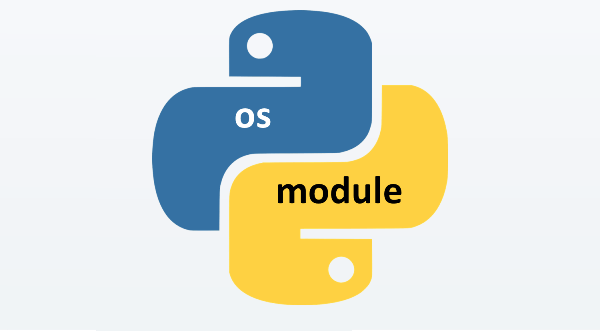

המדריכים באתר עוסקים בנושאי תכנות ופיתוח אישי. הקוד שמוצג משמש להדגמה ולצרכי לימוד. התוכן והקוד המוצגים באתר נבדקו בקפידה ונמצאו תקינים. אבל ייתכן ששימוש במערכות שונות, דוגמת דפדפן או מערכת הפעלה שונה ולאור השינויים הטכנולוגיים התכופים בעולם שבו אנו חיים יגרום לתוצאות שונות מהמצופה. בכל מקרה, אין בעל האתר נושא באחריות לכל שיבוש או שימוש לא אחראי בתכנים הלימודיים באתר.
למרות האמור לעיל, ומתוך רצון טוב, אם נתקלת בקשיים ביישום הקוד באתר מפאת מה שנראה לך כשגיאה או כחוסר עקביות נא להשאיר תגובה עם פירוט הבעיה באזור התגובות בתחתית המדריכים. זה יכול לעזור למשתמשים אחרים שנתקלו באותה בעיה ואם אני רואה שהבעיה עקרונית אני עשוי לערוך התאמה במדריך או להסיר אותו כדי להימנע מהטעיית הציבור.
שימו לב! הסקריפטים במדריכים מיועדים למטרות לימוד בלבד. כשאתם עובדים על הפרויקטים שלכם אתם צריכים להשתמש בספריות וסביבות פיתוח מוכחות, מהירות ובטוחות.
המשתמש באתר צריך להיות מודע לכך שאם וכאשר הוא מפתח קוד בשביל פרויקט הוא חייב לשים לב ולהשתמש בסביבת הפיתוח המתאימה ביותר, הבטוחה ביותר, היעילה ביותר וכמובן שהוא צריך לבדוק את הקוד בהיבטים של יעילות ואבטחה. מי אמר שלהיות מפתח זו עבודה קלה ?
השימוש שלך באתר מהווה ראייה להסכמתך עם הכללים והתקנות שנוסחו בהסכם תנאי השימוש.